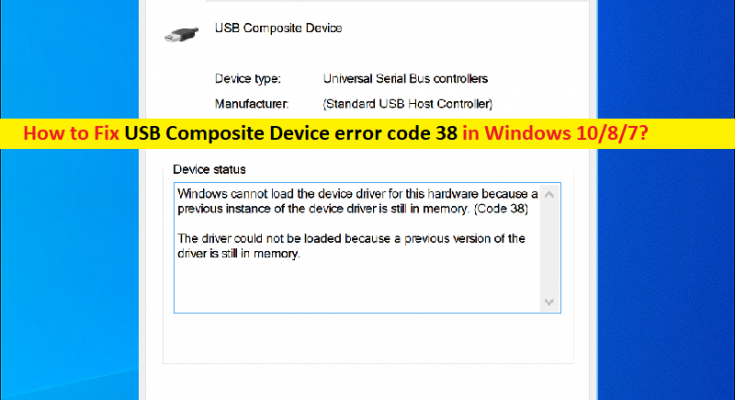O que é o código de erro 38 do dispositivo composto USB no Windows 10/8/7?
Neste post, discutiremos como corrigir o código de erro 38 do dispositivo composto USB, o código USB não está funcionando 38 no Windows 10/8/7. Você será guiado com etapas/métodos fáceis para resolver o problema. Vamos iniciar a discussão.
‘Código de erro do dispositivo composto USB 38’: é comum o problema do Windows considerado como problemas de conexão do dispositivo USB. Quando você abre as propriedades do driver de dispositivo do dispositivo no utilitário Gerenciador de dispositivos que está causando o problema de conexão USB, pode ocorrer o erro ‘USB Composite Device error code 38’ que indica que há algum problema com uma conexão de dispositivo USB e/ou driver de dispositivo USB relacionado o driver de dispositivo que está causando o problema. Vamos dar uma olhada na mensagem de erro:
“O Windows não pode carregar o driver de dispositivo para este hardware porque uma instância anterior do driver de dispositivo ainda está na memória (Código 38).”
Esse problema pode ocorrer possivelmente se a instância anterior do driver de dispositivo ainda estiver na memória. Toda vez que um dispositivo é usado, o driver é carregado na memória e depois descarregado. O erro pode ocorrer se o SO carregar o driver indesejado ou falhar ao descarregar o driver. Esse problema também pode ocorrer se a versão obsoleta do driver ainda estiver instalada no computador Windows, os drivers USB podem não ser atualizados e houver interferência de software de terceiros instalado em seu computador. Vamos à solução.
Como corrigir o código de erro 38 do dispositivo composto USB no Windows 10/8/7?
Método 1: Corrigir o código 38 do USB não funcionando com a ‘Ferramenta de reparo do PC’
‘PC Reparar Ferramenta’ é uma maneira fácil e rápida de encontrar e corrigir erros de BSOD, erros de DLL, erros de EXE, problemas com programas/aplicativos, problemas de malware ou vírus, arquivos do sistema ou problemas de registro e outros problemas do sistema com apenas alguns cliques.
Método 2: Baixe e instale a atualização do driver de dispositivo composto USB no Windows PC
Uma maneira possível de corrigir o problema é atualizar o driver de dispositivo composto USB para a versão mais recente e compatível para corrigir o problema. Para fazer isso, você precisa visitar o site oficial do fabricante do hardware no seu navegador, pesquisar e ir para o modelo do seu dispositivo e baixar e instalar o driver mais recente do dispositivo composto USB em seu computador. Depois de atualizado, reinicie o computador e verifique se o problema foi resolvido.
Baixe ou reinstale a atualização do driver de dispositivo composto USB no Windows PC [Automaticamente]
Você também pode tentar atualizar todos os drivers do Windows, incluindo o driver de dispositivo composto USB no Windows PC, usando a Ferramenta de atualização automática de driver. Você pode obter esta ferramenta através do botão/link abaixo.
Método 3: Desinstale e reinstale os drivers do controlador USB
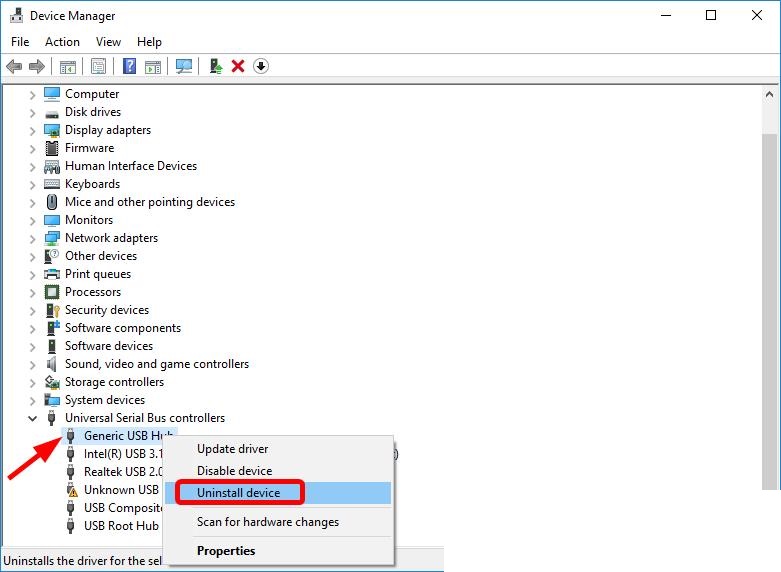
Outra maneira possível de corrigir o problema é desinstalar e reinstalar os drivers do controlador USB em seu computador.
Etapa 1: Abra o ‘Gerenciador de dispositivos’ no Windows PC através da caixa de pesquisa do Windows e expanda a categoria ‘Controladores de barramento serial universal’
Etapa 2: clique com o botão direito do mouse no primeiro dispositivo USB e selecione ‘Desinstalar dispositivo’ para desinstalá-lo. Repita a mesma etapa para desinstalar todos os outros drivers do controlador USB na lista. Feito isso, reinicie o computador. A reinicialização do computador reinstalará todos os drivers ausentes automaticamente no computador e, em seguida, verificará se o problema foi resolvido.
Método 4: Verifique a conexão de hardware do dispositivo USB
Esse problema pode ocorrer devido à conexão inadequada do dispositivo USB no computador. Você pode desconectar o dispositivo USB que está causando o erro e, em seguida, reconectá-lo à porta correta do seu computador corretamente e verificar se funciona. Você também deve certificar-se de que o hardware do dispositivo USB esteja em condições de funcionamento e, se houver algum problema de hardware do dispositivo USB, será necessário corrigi-lo para resolver o erro.
Método 5: Execute o solucionador de problemas de hardware e dispositivos
O solucionador de problemas de hardware e dispositivos interno do Windows pode resolver o problema.
Etapa 1: abra o aplicativo ‘Configurações’ no Windows PC através da caixa de pesquisa do Windows e vá para ‘Atualização e segurança> Solucionar problemas’
Etapa 2: encontre e selecione a solução de problemas de ‘Hardware e dispositivos’, clique no botão ‘Executar a solução de problemas’ e siga as instruções na tela para concluir a solução de problemas. Feito isso, verifique se o problema foi resolvido.
Conclusão
Tenho certeza de que este post o ajudou em Como corrigir o código de erro 38 do dispositivo composto USB, o código de erro 38 do USB não está funcionando no Windows 10/8/7. Você pode ler e seguir nossas instruções para fazê-lo. Isso é tudo. Para quaisquer sugestões ou dúvidas, por favor escreva na caixa de comentários abaixo.